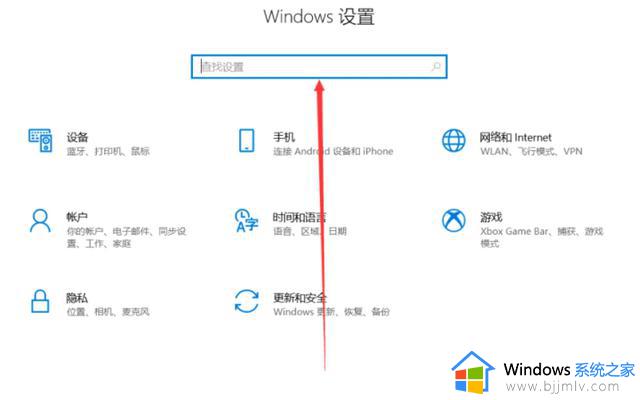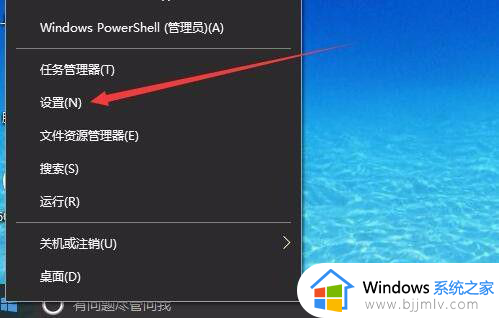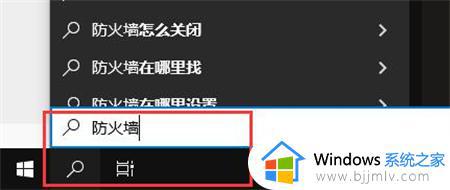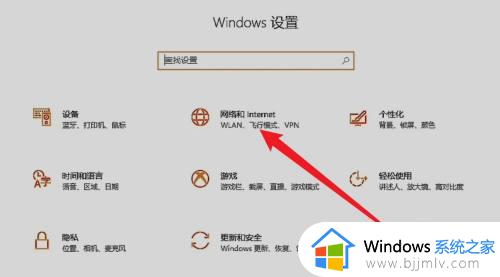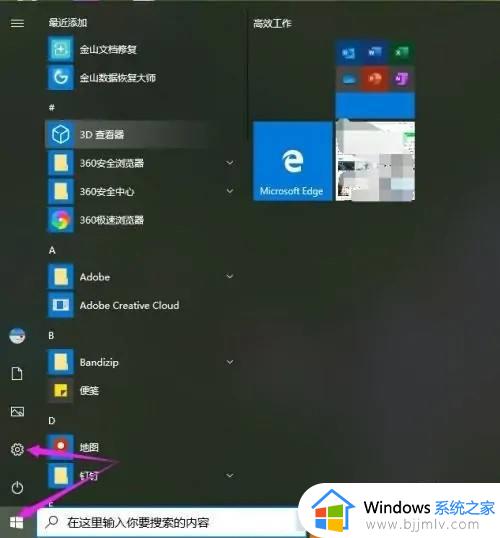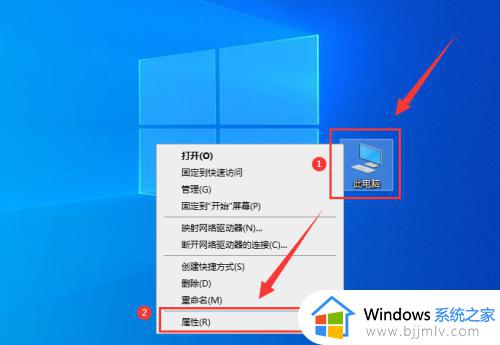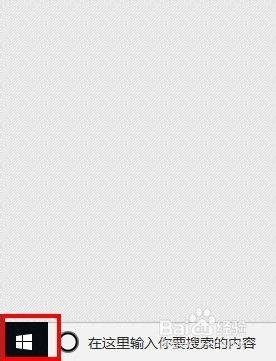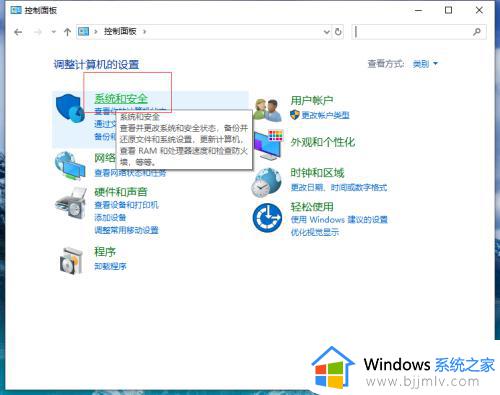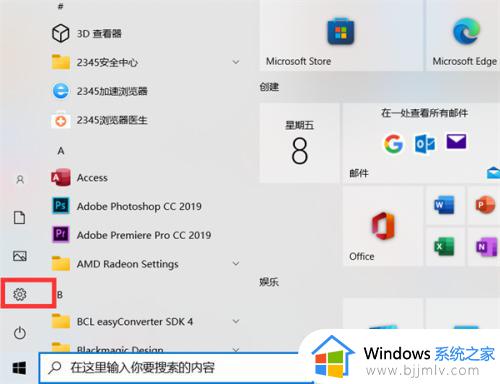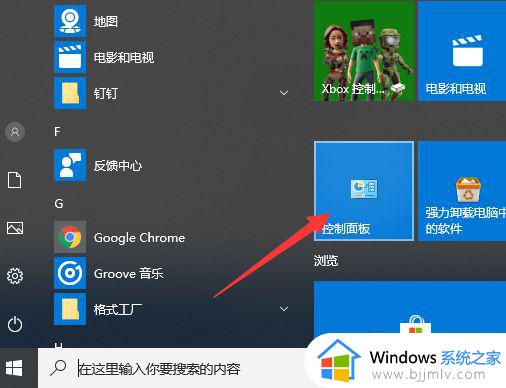win10英文版防火墙在哪里设置 win10如何关闭电脑防火墙
更新时间:2023-12-19 10:56:00作者:run
虽然win10英文版操作系统带有一款强大的防火墙,以保护用户的计算机免受潜在的安全威胁,但是有时候我们可能需要关闭防火墙,例如在进行某些特定网络设置或安装特定软件时。那么win10英文版防火墙在哪里设置呢?下面将为您介绍win10如何关闭电脑防火墙,帮助您在需要的时候顺利关闭防火墙。
Win10英文版防火墙关闭步骤:
1、在桌面上鼠标右键点击“这台电脑”图标,选择“属性”菜单命令。
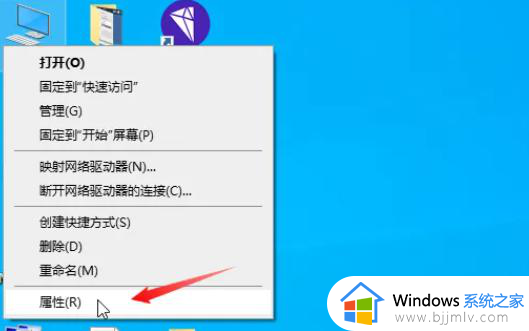
2、接着点击“控制面板”主页,将“控制面板”窗口弹开。
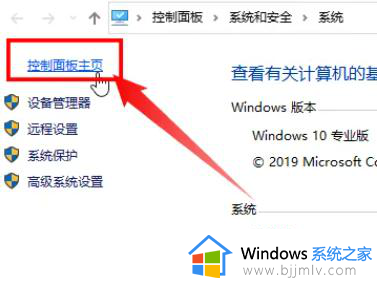
3、在“调整计算机的设置”这一栏目中,选中并点击“系统与安全”。
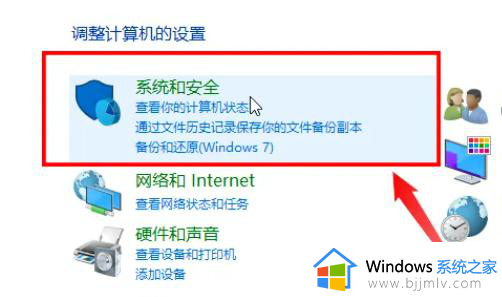
4、点击“Windows Defender 防火墙”。
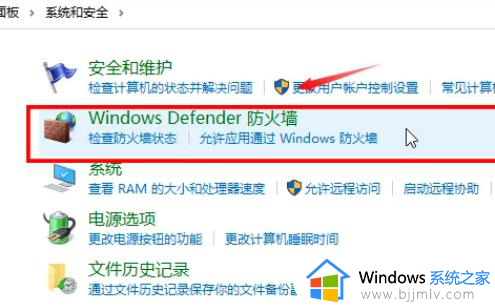
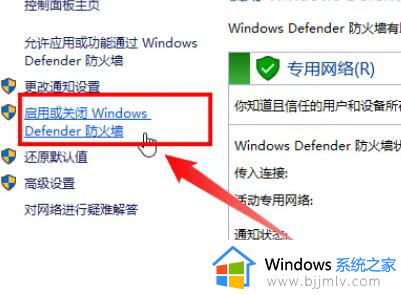
6、专用网络设置和公用网络设置均选择“关闭Windows Defender防火墙(不推荐)”的选项,最后点击确定按钮,这样就能关闭防火墙了。
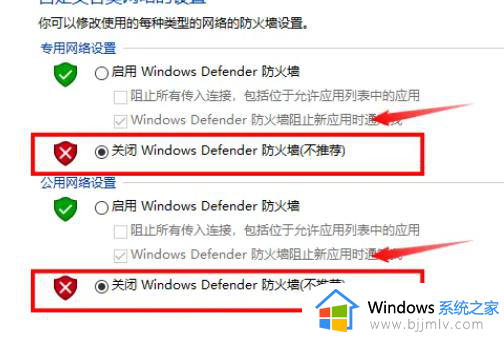
以上就是win10如何关闭电脑防火墙的全部内容,有需要的用户可以按照以上步骤进行操作,希望对大家有所帮助。